GPT分区模式下一键安装win7失败的解决措施
 2019/04/20
2019/04/20
 721
721
使用win8与win10系统的电脑用户,或许大部分都知道系统是采用的uefi+gpt的引导方式,而win7系统则采用的是legacy+mbr的引导方式,这样就会导致win10或者win8系统的电脑在一键安装win7时,会造成系统安装失败。那么要想顺利的安装win7系统该如何进行操作呢?接下来黑鲨小编就为大家带来GPT分区模式下一键安装win7失败的解决措施,一起来看看吧。

1、重启电脑后按F2打开BIOS设置(各个品牌电脑的启动快捷键会有所差异,以实际为准),在BIOS设置中找到Secure Boot回车,将其设置为Disabled。
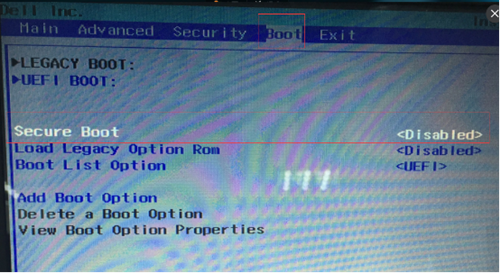
2、之后查看BIOS设置中有没有Launch CSM选项,这是UEFI的一种兼容模式,因为UEFI并不完全兼容win7系统,因此必须要将这项设置为Enabled才能够正常安装win7,之后保存设置并重启开始自动安装。
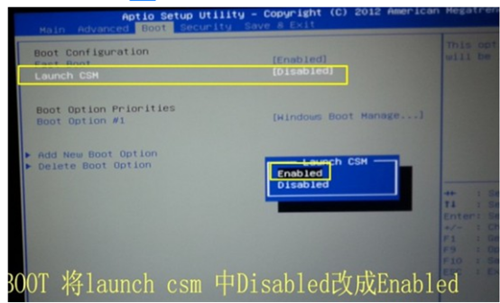
3、如果之后还是无法安装win7并出现如下提示,则是因为之前BIOS中的阻止导致引导文件未正常改写。
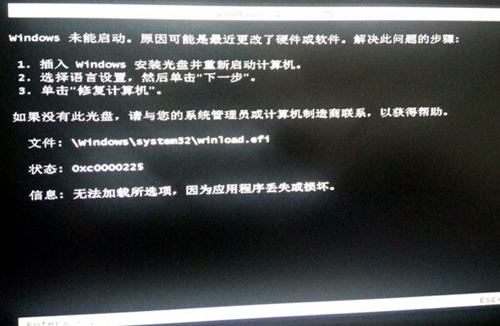
4、这种情况需要使用U盘启动盘进行修复,使用最新版的黑鲨装机大师制作U盘启动盘后,开机按F8或F12调出启动选项,选择U盘启动,在U盘的PE系统中使用UEFI的引导修复工具修复引导文件后重启电脑即可正常安装win7。

以上就是小编为大家带来的关于GPT分区模式下一键安装win7失败的解决措施了。大家都看明白了吗?相信会有不少用户想从win10或win8系统重装回win7的需求,如果不注意这些设置,就会造成安装失败,所以在重装前务必按照小编教程中提供的步骤进行操作,就能顺利完成win7系统的安装了。
